Az Ubuntu egyszerűségéről és rugalmasságáról ismert. Az összes lehetséges testreszabással az Ubuntu rendszert egyedülállóvá alakíthatja saját maga számára! Az Ubuntu a GTK témamotort használja. Miért ne használná az esélyt, és festené az Ubuntut egy teljesen új ízben?
Ebben az oktatóanyagban megvizsgáljuk az Ubuntu egyik legnépszerűbb GTK-témáját - Adapta.
Adapta GTK téma
A Google Anyag témája az egyik legnépszerűbb téma. Az anyagtervezés egyszerű animációkkal és effektekkel festi meg a felületet. A rácsalapú elrendezések és az olyan mélységi effektusok liberálisabb használatával, mint az átmenetek és az animációk, az Anyagtervezés meghatározó erővé vált az iparban.
Az Anyag téma ihlette Adapta elegáns, leegyszerűsített, mégis vonzó témát kínál a Linux disztribúcióihoz, amelyek a GTK témamotort használják. Hivatalosan olyan asztali környezetben támogatott, mint a GNOME, Xfce, Cinnamon, Budgie és LXDE. Az elemi operációs rendszer azonban nem támogatott.
Ez a témacsomag csak a klasszikus témát tartalmazza. Nincs semmilyen ikon téma. Ne aggódj; vannak az Ubuntu legjobb GTK ikon-témái. Nézze meg most az Ubuntu legjobb ikontémáit!
Telepítés
Más népszerű GTK témákkal ellentétben ez nem érhető el közvetlenül az Ubuntu adattárából. Én személy szerint inkább megragadom az Adapta forráskódját, lefordítom és manuálisan telepítem. Ez egy kicsit nehéz út a kezdők számára.
Ne aggódj; van még az Adapta PPA is a könnyebb telepítés érdekében.
Telepítés forrásból
Előfeltételek
Frissítse az APT gyorsítótárát a következő parancs futtatásával:
sudo apt frissítés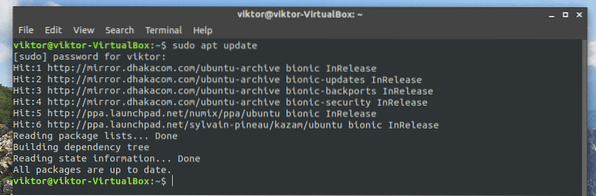
Ezután győződjön meg arról, hogy rendszere tartalmazza az összes függőséget és eszközkészletet a feladat végrehajtásához.
sudo apt install gtk2-motorok-pixbuf gtk2-motorok-murrine git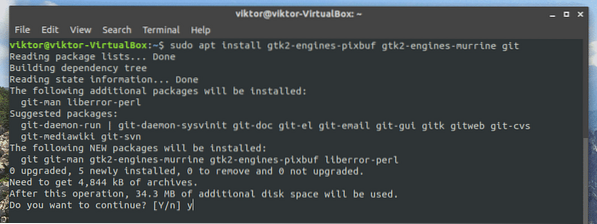
Az Adapta további függőségektől is függ. Nélkülük nem lehet lefordítani a forrást. Futtassa a következő parancsot annak biztosítására, hogy mindegyik jelen legyen a rendszerben.
sudo apt install autoconf automake inkscape libgdk-pixbuf2.0-devlibglib2.0-dev libxml2-utils pkg-config sassc
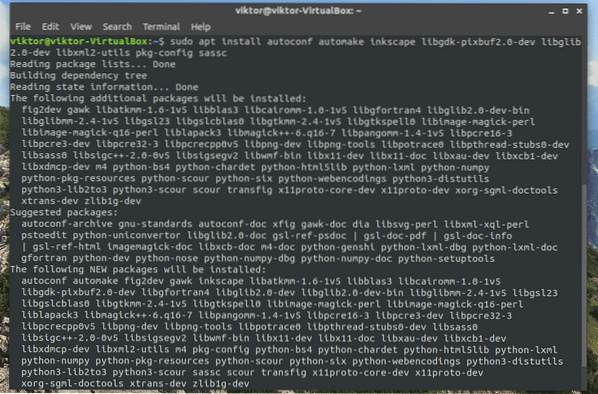
Az Adapta 2 népszerű Google betűtípustól is függ: Roboto és Noto Sans. Ne felejtse el telepíteni őket sem! Ismerje meg, hogyan kell betűtípusokat telepíteni az Ubuntura.
A telepítés befejezése után a rendszere készen áll a telepítés következő lépéseinek végrehajtására.
A rendszer tisztítása
Ha nyomai vannak az Adapta témának a rendszerében, az nagy gondot okoz a legújabb telepítéssel. Tehát futtassa a következő parancsokat, hogy a régi Adapta esetleges nyomai teljesen elkerülhetőek legyenek.
sudo rm -rf / usr / share / themes / Adapta, Adapta-Eta, Adapta-Nokto, Adapta-Nokto-Etarm -rf ~ /.helyi / megosztás / témák / Adapta, Adapta-Eta, Adapta-Nokto, Adapta-Nokto-Eta
rm -rf ~ /.témák / Adapta, Adapta-Eta, Adapta-Nokto, Adapta-Nokto-Eta

A forráskód megragadása
Futtassa a következő parancsot az Adapta forrás megragadásához a GitHubból.
git klón https: // github.com / adapta-project / adapta-gtk-theme.git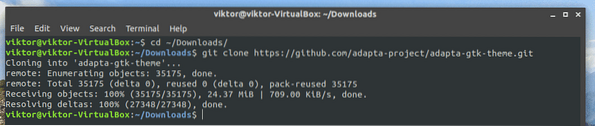
Építés forrásból
Miután a letöltés befejeződött, itt az ideje elkezdeni az építési folyamatot!
cd adapta-gtk-theme /./ autogen.sh --prefix = / usr
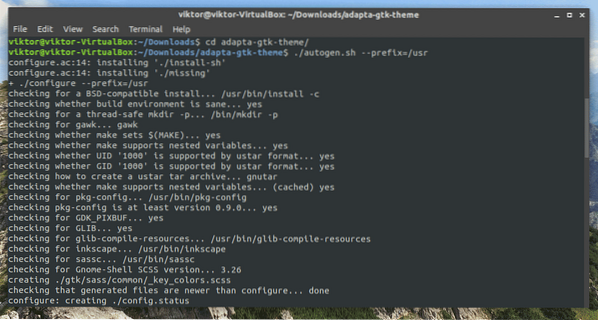
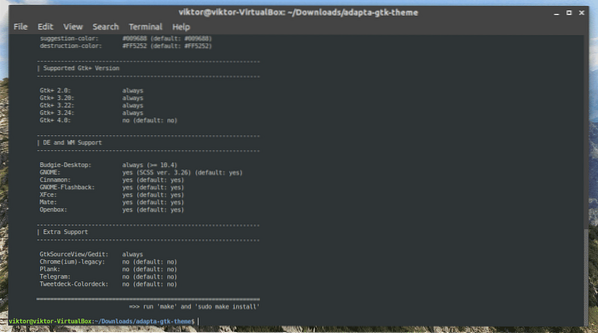
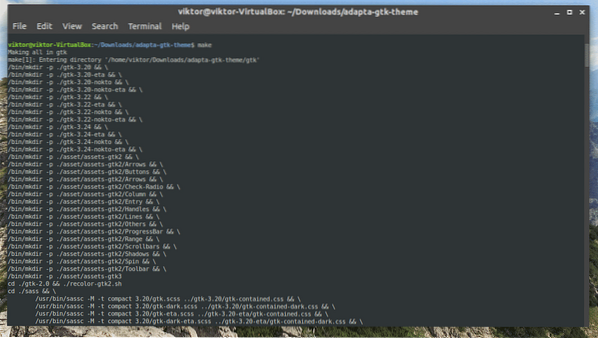
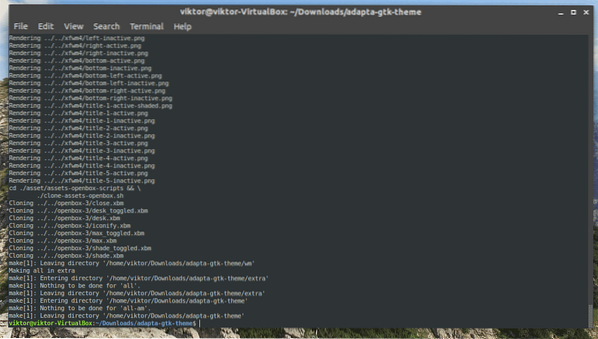
Teljes telepítés
Amikor az épület befejeződött, futtassa a következő parancsot a telepítés befejezéséhez.
sudo make install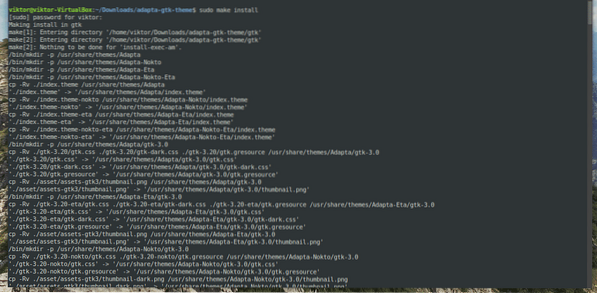
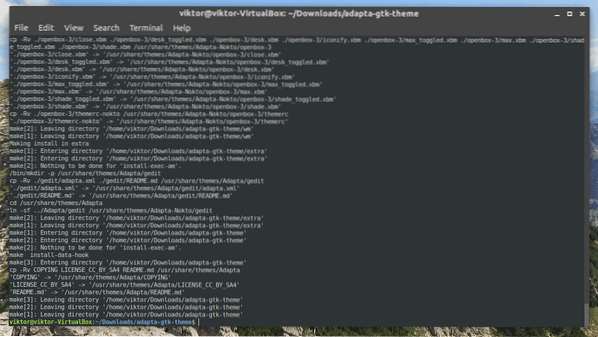
Voálá! Telepítés befejezve!
Adapta PPA
Az Adapta emellett fenntart egy PPA adattárat az Ubuntu és a derivatívák számára. Ez lehetővé teszi az Adapta téma telepítését közvetlenül az APT használatával.
Adja hozzá az Adapta PPA-t.
sudo add-apt-repository ppa: tista / adapta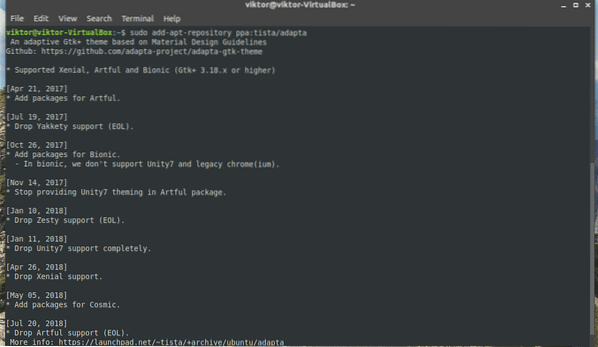
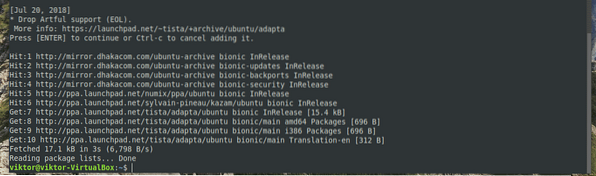
A hozzáadás után frissítse az APT gyorsítótárát.
sudo apt frissítés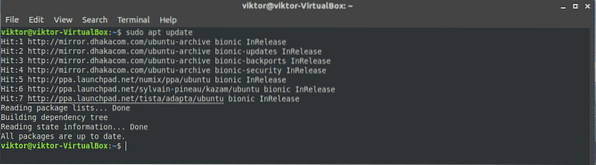
Most futtassa a következő APT parancsot az Adapta GTK téma megragadásához a PPA-ból.
sudo apt install adapta-gtk-theme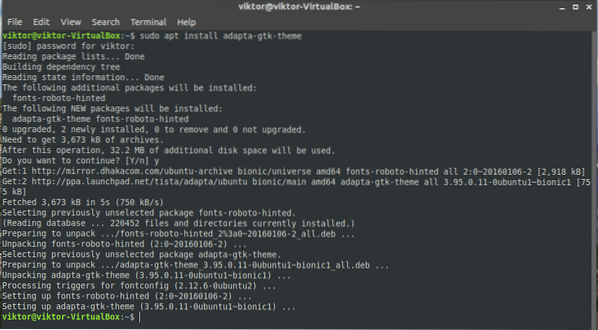
Az Adapta eltávolítása
Ha nem vagy elégedett az Adaptával, vagy valamilyen más okból hajlandó vagy eltávolítani a témát, az nagyon egyszerű. Attól függően, hogy melyik telepítési módszert követte, a következő parancsokat kell futtatnia a művelet végrehajtásához.
Távolítsa el a forrásból
Módosítsa a terminál aktuális könyvtárát a forrásra.
CDMost hajtsa végre az uninstall parancsot.
sudo uninstall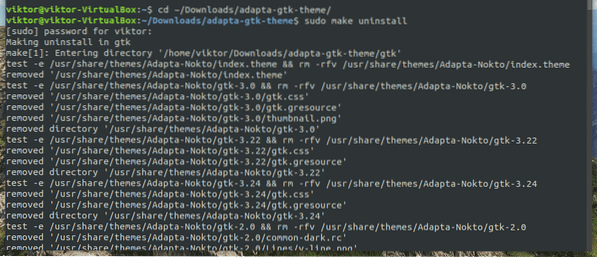
APT
Ha telepítette az Adaptát a PPA-ból, egyszerűen szóljon az APT-nek, hogy hajtsa végre az eltávolítást az Ön számára.
sudo apt remove adapta-gtk-theme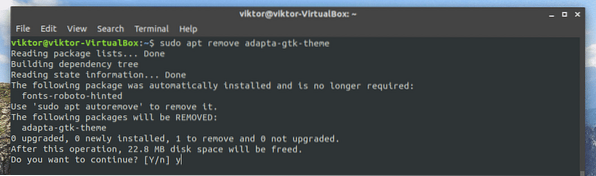
KDE telepítés
Az Adapta egy GTK téma. A KDE azonban nem használja a GTK-t mint motormotor. Ha élvezni szeretné az Adaptát a KDE rendszerében, akkor telepítenie kell a témát az Adapta KDE-ből.
Az Adapta KDE telepítésének két módja van.
Adapta KDE PPA
A téma telepítésének legegyszerűbb módja a PPA. Futtassa a következő parancsot a PPA hozzáadásához:
sudo add-apt-repository ppa: papirus / papyrusEzután frissítse az APT gyorsítótárát.
sudo apt frissítésVégül telepítse az Adapta KDE témát.
sudo apt-get install --install-ajánlja az adapta-kde fájltTelepítse a szkriptet
Csak futtassa a következő parancsot a terminálon.
wget -qO- https: // nyers.githubusercontent.com / PapirusDevelopmentTeam / adapta-kde /master / install.sh | SH
Eltávolítás
Ha el akarja távolítani az Adapta KDE fájlt, futtassa a következő parancsokat a telepítés útvonalának megfelelően.
APT
sudo apt távolítsa el az adapta-kde fájltTávolítsa el a szkriptet
wget -qO- https: // nyers.githubusercontent.com / PapirusDevelopmentTeam / adapta-kde / master/telepítés.sh | uninstall = true sh
Az Adapta téma aktiválása
A téma aktiválásához különböző megközelítéseket kell követnie, attól függően, hogy milyen asztali környezetet használ.
- GNOME: GNOME-módosítások >> Megjelenés >> válassza az „Alkalmazások” közül az „Adapta” lehetőséget.
- Xfce: Menü >> Beállítások >> Megjelenés >> Stílus >> válassza az „Adapta” lehetőséget.
- Fahéj: Menü >> Megjelenés >> Rendszerbeállítások >> Téma >> válassza az „Adapta” lehetőséget.
Esetemben az Ubuntut használom a GNOME-tal.
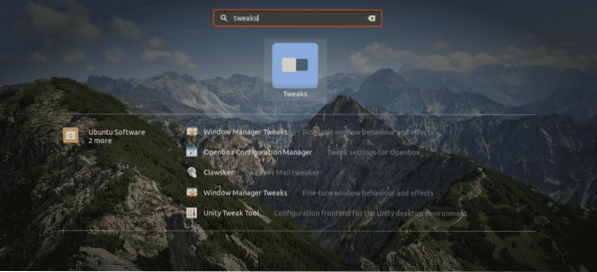
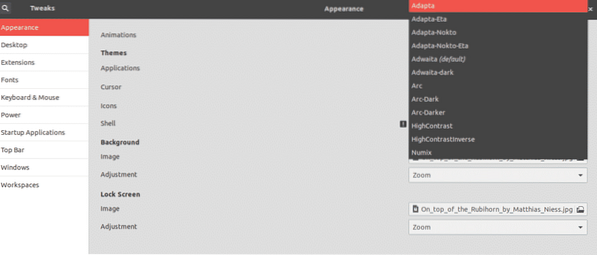
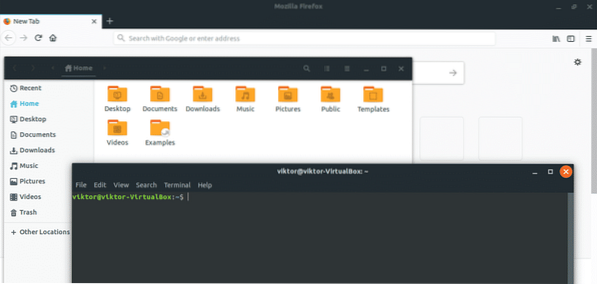
Végső gondolatok
Nagyon sok olyan téma létezik, amelyek a GTK témamotort használják. Nagyon valószínű, hogy a legtöbbjük tökéletesen fog működni az Ubuntuval. Az Ubuntu származékok esetében előfordulhat, hogy a dolgok nem fognak zökkenőmentesen működni.
Mégis nagyon szórakoztató megszerezni az összes kedvenc témát, és átváltani a kedvencére. Így soha nem fog unatkozni ugyanazon a felületen, amely napról napra, hónapról hónapra és évről évre üdvözöl! Akár áttérhet egy másik asztali környezetre a teljes frissítés érdekében!
Élvezd!
 Phenquestions
Phenquestions


